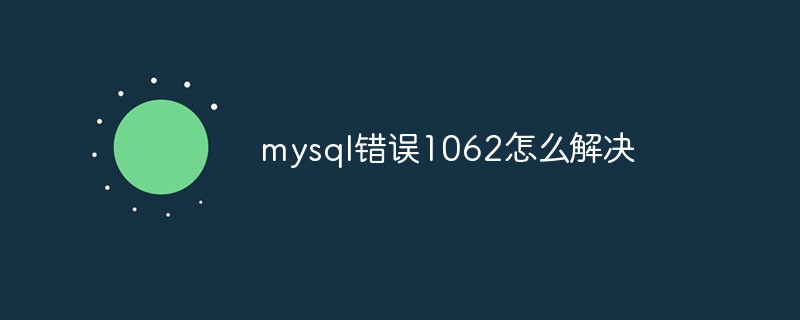多光标编辑是一种同时在多个位置进行编辑的技术,能显著提升代码处理效率。1. 快速选择多个目标的方法包括:使用正则表达式匹配模式、选择所有相似行、以及通过alt键进行列选择。2. 灵活定位和操作光标可通过快捷键实现,如ctrl+方向键移动、ctrl+d选词加光标、ctrl+shift+d复制行。3. 避免常见错误需预览修改、使用版本控制、谨慎测试正则表达式。4. 代码重构中可用于批量修改变量名、添加注释、调整格式。5. 不同编辑器如vs code、sublime text、atom对多光标的支持各有差异,选择应依据个人习惯。

多光标编辑,简单来说,就是同时在多个位置进行编辑。它能大幅提升效率,尤其是在处理重复性任务时。掌握一些高级技巧,更能让你事半功倍。
提升效率的关键在于理解和掌握各种多光标编辑技巧,从简单的选择到复杂的模式匹配,再到灵活的光标定位和操作。
如何快速选择多个目标进行多光标编辑?
快速选择多个目标是多光标编辑的基础。除了最常见的鼠标点击添加光标外,还有一些更高效的方法。
- 基于模式的选择: 很多编辑器都支持基于正则表达式的选择。例如,你想把所有console.log语句改成debug语句,你可以使用正则表达式console.log来选中所有目标,然后一次性修改。这比手动一个一个点要快得多。
- 基于相似行的选择: 有些编辑器提供“选择所有相似行”的功能。当你选中一行代码后,使用这个功能,编辑器会自动选中所有与之相似的行。这个功能在重构代码时非常有用。
- 基于列的选择: 按住Alt键(或者Option键在Mac上)并拖动鼠标,可以创建矩形选择区域,从而在多行代码的相同列位置添加光标。这在处理表格数据或者对齐代码时非常方便。
我个人比较喜欢用正则表达式,虽然学习成本稍高,但是一旦掌握,效率提升非常明显。例如,我经常用它来批量修改变量名,或者批量添加注释。
多光标编辑时如何灵活地定位和操作光标?
光标定位和操作的灵活性直接影响多光标编辑的效率。
- 光标移动: 使用Ctrl + 左右箭头(或者Cmd + 左右箭头在Mac上)可以快速在单词之间移动光标。结合Shift键,可以快速选中单词。
- 光标删除和复制: 使用Ctrl + D(或者Cmd + D在Mac上)可以选中光标所在位置的单词。多次按下,会依次选中下一个相同的单词,并添加光标。Ctrl + Shift + D(或者Cmd + Shift + D在Mac上)可以复制光标所在行,并在下一行插入。
- 光标跳转: 有些编辑器支持光标跳转到行首、行尾,或者文件开头、结尾。这些快捷键可以帮助你快速定位光标,提高编辑效率。
我曾经遇到一个情况,需要把一个很长的sql语句拆分成多行,方便阅读。我就是利用列选择和光标跳转,快速完成了这个任务。
如何避免多光标编辑中的常见错误?
多光标编辑虽然高效,但也容易出错。
- 预览修改: 在进行大规模修改之前,最好先预览一下修改结果。很多编辑器都支持“预览修改”的功能,可以让你在确认之前看到修改后的代码。
- 版本控制: 在进行多光标编辑之前,最好先提交代码到版本控制系统。这样,即使出现错误,也可以快速回滚到之前的版本。
- 谨慎使用正则表达式: 正则表达式很强大,但也容易出错。在使用正则表达式进行多光标编辑时,一定要仔细测试,确保正则表达式能够正确匹配目标。
我曾经因为一个错误的正则表达式,导致代码中很多不应该被修改的地方也被修改了。幸好我使用了版本控制,才得以快速恢复。
如何利用多光标编辑进行代码重构?
代码重构是多光标编辑的一个重要应用场景。
- 批量修改变量名: 使用多光标编辑可以快速批量修改变量名。例如,你可以使用正则表达式选中所有要修改的变量名,然后一次性修改。
- 批量添加注释: 使用多光标编辑可以快速批量添加注释。例如,你可以使用列选择在多行代码的开头添加注释符号。
- 批量调整代码格式: 使用多光标编辑可以快速批量调整代码格式。例如,你可以使用列选择对齐代码,或者使用正则表达式删除多余的空格。
我经常使用多光标编辑来重构代码,例如,我会使用它来批量修改变量名,或者批量添加注释。这大大提高了我的代码重构效率。
多光标编辑在不同编辑器中的使用差异?
虽然多光标编辑的基本原理相同,但是在不同编辑器中的使用方式可能会有所差异。
- VS Code: VS Code对多光标编辑的支持非常强大。它提供了丰富的快捷键和插件,可以让你轻松地进行多光标编辑。
- sublime Text: sublime text也是一个流行的代码编辑器,它也提供了强大的多光标编辑功能。
- Atom: Atom是一个可定制的代码编辑器,它也提供了多光标编辑功能。
我个人比较喜欢使用VS Code,因为它提供了丰富的插件和快捷键,可以让我更高效地进行多光标编辑。当然,选择哪个编辑器取决于个人喜好和习惯。